HP ProDesk 405 G1 Microtower PC Manuel d'utilisateur Page 1
Naviguer en ligne ou télécharger Manuel d'utilisateur pour Non HP ProDesk 405 G1 Microtower PC. HP ProDesk 485 G1 Microtower PC [de] Manuel d'utilisatio
- Page / 56
- Table des matières
- MARQUE LIVRES
- HP ProDesk 405 G1 Microtower 1
- Innehåll 5
- 1 Produktfunktioner 7
- Standardfunktioner 8
- Komponenter på frontpanelen 9
- Komponenter på baksidan 10
- Serienumrets placering 12
- 2 Maskinvaruuppgraderingar 13
- Ta bort datorns åtkomstpanel 14
- Ta bort frontpanelen 16
- Ta bort panelskydd 17
- Sätta tillbaka frontpanelen 18
- Moderkortsanslutningar 18
- Moderkortsanslutningar 13 19
- Installera ytterligare minne 20
- Installera DIMM-moduler 21
- Diskenheternas placering 28
- Nr Monteringsskruv Enhet 29
- Hårddisk 3,5-tum 29
- Ta bort en 5,25-tumsenhet 31
- Installera en 5,25-tumsenhet 33
- Ta bort en 3,5-tumsenhet 35
- Installera en 3,5-tumsenhet 37
- Ta bort en 3,5-tumshårddisk 39
- Installera ett säkerhetslås 43
- Kabellås 44
- HP Business PC Security-lås 45
- A Byta batteri 50
- B Elektrostatisk laddning 53
- Fraktförberedelse 55
Résumé du contenu
Referenshandbok för maskinvaraHP ProDesk 405 G1 Microtower
Komponenter på baksidan1 Anslutning för nätsladd 7 Kontakt för ljudutgång för strömsattaljudenheter (grön)2 Strömindikatorlampa 8 Spänningsregulato
Komponenter till mediekortläsarenMediekortläsaren är en tillvalsenhet som bara finns tillgänglig för vissa modeller. Identifieramediekortkomponenter m
Serienumrets placeringVarje dator har ett unikt serienummer och ett produkt-ID som finns på datorns hölje. Ha dessanummer tillgängliga när du ringer k
2 MaskinvaruuppgraderingarServicefunktionerI den här datorn finns funktioner som underlättar service och uppgraderingar. Du behöver en TorxT15-skruvme
Ta bort datorns åtkomstpanelFör att nå de inre komponenterna måste du ta bort åtkomstpanelen:1. Ta bort eller skruva loss säkerhetsenheter som hindrar
Sätta tillbaka datorns åtkomstpanelHåll åtkomstpanelen i en vinkel och skjut på den utskjutande kanten på åtkomstpanelens nedre kantpå skenan på chass
Ta bort frontpanelen1. Ta bort eller skruva loss säkerhetsenheter som hindrar datorn från att öppnas.2. Ta bort alla flyttbara medier, t.ex. CD-skivor
Ta bort panelskyddPå vissa modeller täcks en del enhetsfack av skydd som du måste ta bort innan du installerar enenhet. Så här tar du bort ett panelsk
Sätta tillbaka frontpanelenPassa in de tre hakarna på panelens nedersida i de rektangulära hålen på chassit (1) och vrid sedanin ovandelen av panelen
Nr Moderkortsanslutning Moderkortsetikett Färg Komponent4 PCI Express x1 X1PCIEXP3 svart Expansionskort5 DIMM2 DIMM2 vit Minnesmodul6 DIMM1 DIMM1 svar
© Copyright 2013 Hewlett-PackardDevelopment Company, L.P. Den härinformationen kan ändras utan föregåendemeddelande.Microsoft® och Windows® är i USAre
Installera ytterligare minneDatorn levereras med DIMM-minnesmoduler (Dual Inline Memory Module) av DDR3-SDRAM-typ(Double Data Rate 3 Synchronous Dynam
Installera DIMM-modulerVIKTIGT: För att inte skada moderkortet eller dess komponenter måste du dra ur nätsladden ochvänta i cirka 30 sekunder så att d
6. Öppna båda spärrarna på minnesmodulkontakten (1) och sätt in minnesmodulen i kontakten (2).OBS! En minnesmodul kan bara installeras på ett sätt. Pa
Ta bort eller installera ett expansionskortDatorn har tre PCI Express x1-expansionsplatser och en PCI Express x16-expansionsplats som ärutbytt mot en
8. Ta bort skyddet för expansionsplatserna eller det befintliga expansionskortet innan du installerarett expansionskort.OBS! Koppla bort alla kablar s
c. Om du ska ta bort ett PCI Express x16-kort frigör du armen på baksidan avexpansionssockeln från kortet och vickar kortet försiktigt fram och tillba
11. Du installerar ett nytt expansionskort genom att hålla kortet över önskad tom sockel påmoderkortet och sedan flytta kortet mot chassits baksida (1
16. Lås fast alla säkerhetsenheter som skruvades loss när du tog bort datorns åtkomstpanel.17. Konfigurera om datorn om det behövs.Ta bort eller insta
Diskenheternas placering1 5,25-tums enhetsfack av halvhöjd (på bilden visas en optisk enhet)2 5,25-tumsfack, halva höjden3 3,5-tums enhetsfack för opt
Installera och ta bort enheterSå här installerar du enheter:●Den primära SATA (seriell ATA)-hårddisken ska anslutas till den mörkblå, primära SATA-kon
Om den här handbokenI den här handboken finns grundläggande information för uppgradering av HP ProDesk Business-datorer.VARNING: Den här typen av text
VIKTIGT: Gör följande för att förhindra att data går förlorade och att datorn eller diskenhetenskadas:Om du ska sätta in eller ta bort en diskenhet st
Ta bort en 5,25-tumsenhetVIKTIGT: Alla löstagbara medier bör tas ut ur diskenheten innan den tas bort från datorn.1. Ta bort eller skruva loss säkerhe
7. Ta bort de två svarta M3-monteringsskruvarna från sidan av enheten (1), och skjut ut enheten urhårddiskfackets framdel (2).26 Kapitel 2 Maskinvar
Installera en 5,25-tumsenhet1. Ta bort eller skruva loss säkerhetsenheter som hindrar datorn från att öppnas.2. Ta bort alla flyttbara medier, t.ex. C
8. Skjut in enheten i hårddiskfacket (1) och sätt i de två M3-monteringsskruvarna i sidan avenheten (2) för att säkra den på plats.9. Anslut strömkabe
Ta bort en 3,5-tumsenhetVIKTIGT: Alla löstagbara medier bör tas ut ur diskenheten innan den tas bort från datorn.1. Ta bort eller skruva loss säkerhet
7. Ta bort de två silverfärgade 6-32-monteringsskruvarna från sidan av enheten (1), och skjut utenheten ur hårddiskfackets framdel (2).30 Kapitel 2
Installera en 3,5-tumsenhet1. Ta bort eller skruva loss säkerhetsenheter som hindrar datorn från att öppnas.2. Ta bort alla flyttbara medier, t.ex. CD
8. Om du installerar en USB 3.0-mediekortläsare ska du ansluta mediekortläsarens 3.0-kabel tillUSB 3.0–USB 2.0-adaptern (1), och ansluta adaptern till
Ta bort en 3,5-tumshårddiskOBS! Se till att alltid säkerhetskopiera data på den gamla hårddisken innan den tas bort, så att dukan överföra alla data t
iv Om den här handboken
7. Ta bort de fyra 6-32-monteringsskruvarna (1) och skjut ut enheten ur hårddiskfacket (2).34 Kapitel 2 Maskinvaruuppgraderingar
Installera en 3,5-tumshårddisk1. Ta bort eller skruva loss säkerhetsenheter som hindrar datorn från att öppnas.2. Ta bort alla flyttbara medier, t.ex.
●Fäst enheten i adapterfästet genom att montera fyra svarta M3-skruvar för adapterfästegenom fästets sidor och in i enheten.7. Skjut in enheten i hård
8. Anslut strömkabeln (1) och datakabeln (2) till hårddiskens baksida.OBS! Strömkabeln för hårddiskenheterna är en kabel med två kontakter som är drag
Kabellås38 Kapitel 2 Maskinvaruuppgraderingar
HänglåsHP Business PC Security-lås1. Fäst säkerhetskabeln genom att göra en ögla runt ett fast föremål.Installera ett säkerhetslås 39
2. För in kabellåset i platsen för kabellås på bildskärmens baksida och se till att låset sitter fastgenom att sticka in nyckeln i nyckelhålet och vri
4. Använd det fäste som medföljer i paketet för att sätta fast andra kringenheter genom att läggaenhetens kabel i mitten av fästet (1) och låta säkerh
6. Skruva fast låset i chassit med hjälp av den bifogade skruven.7. Sätt in kontaktänden av säkerhetskabeln i låset (1) och tryck in knappen (2) för a
8. När du är klar har du säkrat alla arbetsstationens enheter.Installera ett säkerhetslås 43
Innehåll1 Produktfunktioner ...
A Byta batteriBatteriet som levereras med datorn ger ström åt realtidsklockan. När du byter ut batteriet måste detvara av samma typ som datorns origin
6. Leta rätt på batteriet och batterihållaren på moderkortet.OBS! På vissa modeller kan det bli nödvändigt att ta bort en inbyggd komponent för att ko
b. Sätt i det nya batteriet och sätt tillbaka klämman igen.OBS! När du har satt i ett nytt batteri, gör du på följande sätt.8. Sätt tillbaka datorns å
B Elektrostatisk laddningStatisk elektricitet från en ledare, till exempel ett finger, kan skada moderkortet och andra enhetersom är känsliga för stat
C Riktlinjer för datoranvändning,rutinskötsel och fraktförberedelseRiktlinjer för datoranvändning och rutinskötselKonfigurera och sköt datorn och bild
Säkerhetsåtgärder för optiska enheterVar noga med att följa nedanstående riktlinjer när du använder eller rengör den optiska diskenheten.Användning● F
IndexBbyta batteri 44Ddatoranvändning, riktlinjer 48DIMM-moduler. Se minneEelektrostatisk laddning, förhindraskador 47enheterinstallation 23kabelanslu
HP Business PC Security-lås ... 39Bilaga A Byta batteri ...
1 Produktfunktioner1
StandardfunktionerFunktionerna kan variera beroende på vilken modell du har. Om du vill få en fullständig förteckningöver maskin- och programvara som
Komponenter på frontpanelenEnhetskonfiguration kan variera beroende på modell. Vissa modeller har ett panelskydd som täckerett eller flera enhetsfack.




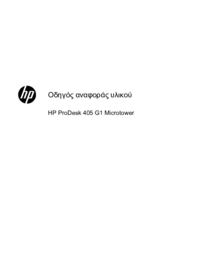



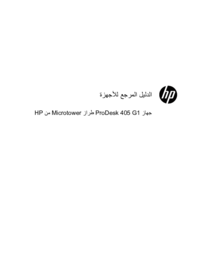













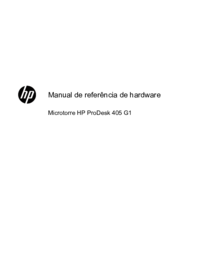


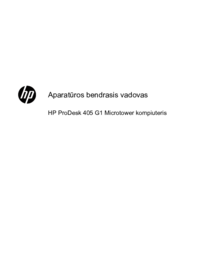





 (27 pages)
(27 pages) (2 pages)
(2 pages) (4 pages)
(4 pages) (93 pages)
(93 pages) (26 pages)
(26 pages) (48 pages)
(48 pages) (36 pages)
(36 pages) (79 pages)
(79 pages) (66 pages)
(66 pages) (30 pages)
(30 pages) (93 pages)
(93 pages)







Commentaires sur ces manuels